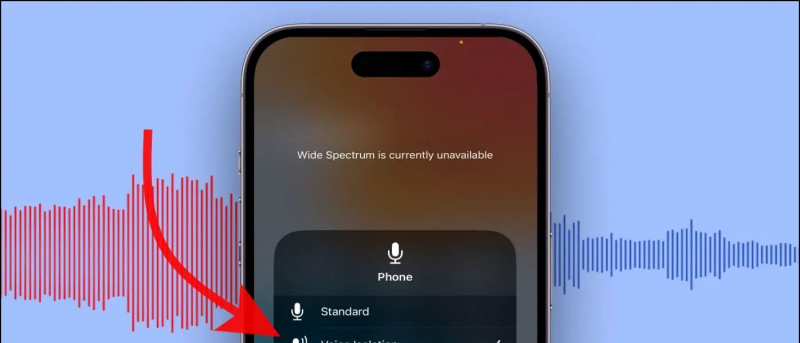Adakah anda sering menghadapi ranap dan isu semasa membuka apl Windows Photos? Isu ini meluas dan menjejaskan berjuta-juta pengguna Windows di seluruh dunia. Tetapi jangan risau; kami telah mencipta panduan penyelesaian masalah terperinci ini untuk membantu anda membetulkan isu apl Windows Photos yang tidak berfungsi dalam masa yang singkat. Jadi, tanpa berlengah lagi, mari kita mulakan.
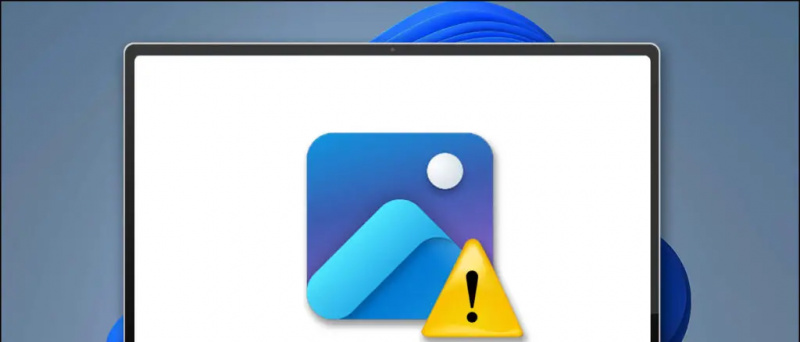
Isi kandungan
Pengguna Windows 11/10 telah kerap melaporkan isu berikut semasa mengakses apl Foto:
- Apl Photos tersekat pada a skrin hitam
- Apl memaparkan ralat 'apl Windows Photos tidak boleh membuka gambar ini sekarang'.
- Ia ranap dengan pengalaman menyemak imbas yang lambat dan tidak stabil
- Apl Foto tidak dibuka sama sekali
Sebab Di Sebalik Isu Ranap Apl Windows Photos
Walaupun terdapat beberapa sebab asas di sebalik isu yang disenaraikan di atas, beberapa yang ketara adalah seperti berikut:
- Anda menggunakan ketinggalan zaman versi Windows Photos
- Imej yang anda cuba buka adalah sama ada disulitkan atau mempunyai format yang tidak serasi
- Apl Foto atau fail media rosak
- Apl ini tidak dikonfigurasikan/dipasang dengan betul pada mesin Windows anda, dan banyak lagi
Cara Membetulkan Apl Windows Photos Tidak Berfungsi
Sekarang setelah anda mengetahui sebabnya mari kita lihat pelbagai kaedah untuk membetulkan isu apl Windows Photos tidak berfungsi pada sistem anda.
Kaedah 1 – But semula Sistem anda
Selalunya diperhatikan bahawa memulakan semula sistem membetulkan kebanyakan masalah secara automatik pada Windows. Oleh itu, anda mesti but semula sistem anda untuk membetulkan ralat Windows Photos.
1. Tekan kekunci Windows dan klik butang Kuasa butang ke but semula sistem anda.

Kaedah 2 – Tukar Format Imej
Secara lalai, apl Windows Photos menyokong kebanyakan format fail media. Walau bagaimanapun, jika anda menghadapi masalah semasa membuka fail imej tertentu dalam apl, cuba ubah format failnya. Contohnya, jika anda menghadapi isu skrin hitam semasa membuka fail imej '.WebP', anda boleh menukarnya kepada PNG atau JPG untuk menyelesaikan masalah tersebut. Lihat panduan mudah kami untuk menukar WebP kepada JPG dan PNG untuk maklumat lanjut.
 Sambungan Imej HEIF untuk memasangnya. Ini akan membolehkan anda melihat fail imej dengan .sini atau .heif sambungan, yang merupakan format biasa yang digunakan oleh peranti Apple.
Sambungan Imej HEIF untuk memasangnya. Ini akan membolehkan anda melihat fail imej dengan .sini atau .heif sambungan, yang merupakan format biasa yang digunakan oleh peranti Apple.
 Mentah dan Sambungan Imej Webp untuk membuka jenis fail masing-masing dalam apl Windows Photos.
Mentah dan Sambungan Imej Webp untuk membuka jenis fail masing-masing dalam apl Windows Photos.

1. Buka Apl tetapan dan mengembang Apl dari bar sisi kiri untuk melihat Apl yang Dipasang .
bagaimana untuk membuang foto akaun google
Petua: Tekan kekunci panas Windows + I untuk membuka apl tetapan pada Windows 11/10 dengan cepat.


Kaedah 5 – Alih keluar semua Alat tambah dan Tetapkan Semula apl Foto
Memasang alat tambah pada apl Foto (seperti pautan One Drive, atau iCloud ) sering menjadikan ia lambat dan lebih terdedah kepada ranap yang kerap. Untuk menyelesaikan isu ini, alih keluar semua pemalam sedia ada dan tetapkan semula apl Windows Photos. Ini caranya:
1. Buka apl Windows Photos dan klik butang Gear butang untuk mengakses tetapannya.


5. Akhir sekali, klik pada Tetapkan semula butang untuk memulihkan apl kepada konfigurasi lalainya.

1. Buka Microsoft Store dan cari Foto Microsoft aplikasi.
2. Seterusnya, klik pada Butang kemas kini (jika ada) untuk mengemas kini apl Foto kepada versi terkini.
bagaimana untuk mendapatkan percubaan perdana amazon tanpa kad kredit




Kaedah 11 – Padam dan Pasang Semula Apl Foto
Jika membaiki apl Windows Photos tidak berjaya, maka memadam dan memasang semula apl itu akan membetulkan isu tersebut. Ikuti langkah-langkah yang dinyatakan di bawah untuk berbuat demikian:
1. Tekan kekunci Windows dan cari Windows PowerShell untuk menjalankannya Pentadbiran kebenaran .
 tapak web Microsoft untuk memuat turun utiliti pek media. Sebagai alternatif, anda boleh memasangnya melalui ciri Pilihan Windows dalam tab kemas kini sistem.
tapak web Microsoft untuk memuat turun utiliti pek media. Sebagai alternatif, anda boleh memasangnya melalui ciri Pilihan Windows dalam tab kemas kini sistem.
 Kaca Imej, atau 123Foto . Kedua-dua alat menyokong pelbagai jenis format imej dengan pelbagai ciri untuk mengurus imej dengan lancar.
Kaca Imej, atau 123Foto . Kedua-dua alat menyokong pelbagai jenis format imej dengan pelbagai ciri untuk mengurus imej dengan lancar.
 Google News atau untuk mendapatkan petua dan helah, ulasan telefon pintar & alat, sertai beepry.it,
Google News atau untuk mendapatkan petua dan helah, ulasan telefon pintar & alat, sertai beepry.it,